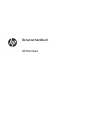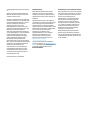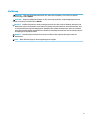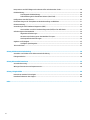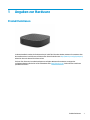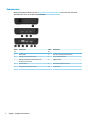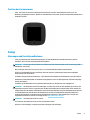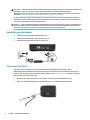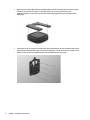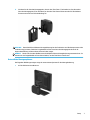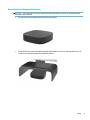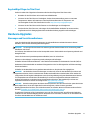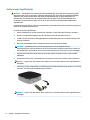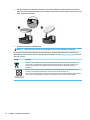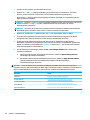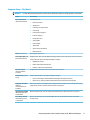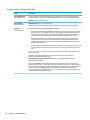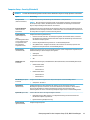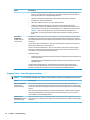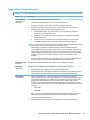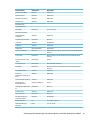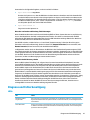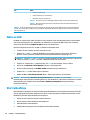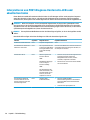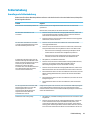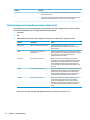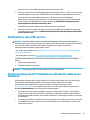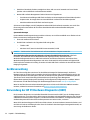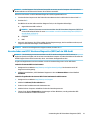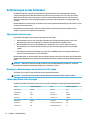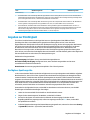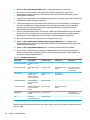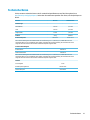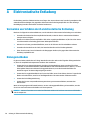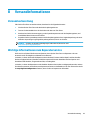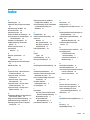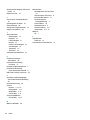Benutzerhandbuch
HP Thin Client

© Copyright 2018 HP Development Company,
L.P.
Windows ist eine eingetragene Marke oder
Marke der Microsoft Corporation in den USA
und/oder anderen Ländern.
HP haftet – ausgenommen für die Verletzung
des Lebens, des Körpers, der Gesundheit oder
nach dem Produkthaftungsgesetz – nicht für
Schäden, die fahrlässig von HP, einem
gesetzlichen Vertreter oder einem
Erfüllungsgehilfen verursacht wurden. Die
Haftung für grobe Fahrlässigkeit und Vorsatz
bleibt hiervon unberührt. Inhaltliche
Änderungen dieses Dokuments behalten wir
uns ohne Ankündigung vor. Die Informationen
in dieser Veröentlichung werden ohne
Gewähr für ihre Richtigkeit zur Verfügung
gestellt. Insbesondere enthalten diese
Informationen keinerlei zugesicherte
Eigenschaften. Alle sich aus der Verwendung
dieser Informationen ergebenden Risiken trägt
der Benutzer. Die Herstellergarantie für HP
Produkte wird ausschließlich in der
entsprechenden, zum Produkt gehörigen
Garantieerklärung beschrieben. Aus dem
vorliegenden Dokument sind keine weiter
reichenden Garantieansprüche abzuleiten.
Erste Ausgabe: Mai 2018
Dokumentennummer: L18409-041
Produktmitteilung
Dieses Benutzerhandbuch beschreibt die
Funktionen, die auf den meisten Modellen
verfügbar sind. Einige der Funktionen stehen
möglicherweise nicht auf Ihrem Computer zur
Verfügung.
Nicht alle Funktionen sind in allen Editionen
oder Versionen von Windows verfügbar. Einige
Systeme benötigen eventuell aktualisierte
und/oder separat zu erwerbende Hardware,
Treiber, Software oder ein BIOS-Update, um die
Funktionalität von Windows in vollem Umfang
nutzen zu können. Die automatische
Aktualisierung von Windows 10 ist
standardmäßig aktiviert. Für zukünftige
Updates können Gebühren für einen
Internetprovider anfallen und weitere
Anforderungen erforderlich werden. See
http://www.microsoft.com.
Um auf die neuesten Benutzerhandbücher
zuzugreifen, gehen Sie zu http://www.hp.com/
support, und folgen Sie den Anweisungen, um
Ihr Produkt zu nden. Wählen Sie dann
Benutzerhandbücher.
Bestimmungen zur Verwendung der Software
Durch das Installieren, Kopieren, Herunterladen
oder anderweitiges Verwenden der auf diesem
Computer vorinstallierten Softwareprodukte
stimmen Sie den Bedingungen des
HP Endbenutzer-Lizenzvertrags (EULA) zu.
Wenn Sie diese Lizenzbedingungen nicht
akzeptieren, müssen Sie das unbenutzte
Produkt (Hardware und Software) innerhalb
von 14 Tagen zurückgeben und können als
einzigen Anspruch die Rückerstattung des
Kaufpreises fordern. Die Rückerstattung
unterliegt der entsprechenden
Rückerstattungsregelung des Verkäufers.
Wenn Sie weitere Informationen benötigen
oder eine Rückerstattung des Kaufpreises des
Computers fordern möchten, wenden Sie sich
an den Verkäufer.

Einführung
VORSICHT! Zeigt eine gefährliche Situation an, die, wenn nicht vermieden, zu Tod oder zu schweren
Verletzungen führen könnte.
ACHTUNG: Zeigt eine gefährliche Situation an, die, wenn nicht vermieden, zu Beschädigungen am Gerät
oder zum Verlust von Daten führen könnte.
WICHTIG: Enthält Informationen, die als wichtig einzustufen sind, aber nicht auf Gefahren hinweisen (z. B.
Nachrichten, die mit Sachschäden zu tun haben). Ein Hinweis macht den Benutzer darauf aufmerksam, dass
es zu Datenverlusten oder Beschädigungen an Hardware oder Software kommen kann, wenn ein Verfahren
nicht genau wie beschrieben eingehalten wird. Enthält auch wichtige Informationen, die ein Konzept oder die
Erledigung einer Aufgabe erläutern.
HINWEIS: Enthält weitere Informationen zum Hervorzuheben oder Ergänzen wichtiger Punkte des
Haupttextes.
TIPP: Bietet hilfreiche Tipps für die Fertigstellung einer Aufgabe.
iii

iv Einführung

Inhaltsverzeichnis
1 Angaben zur Hardware ................................................................................................................................... 1
Produktfunktionen ................................................................................................................................................ 1
Komponenten ...................................................................................................................................... 2
Position der Seriennummer ................................................................................................................ 3
Setup ...................................................................................................................................................................... 3
Warnungen und Vorsichtsmaßnahmen .............................................................................................. 3
Anschließen des Netzkabels ............................................................................................................... 4
Sichern des Thin Client ........................................................................................................................ 4
Montage und Ausrichtung des Thin Client .......................................................................................... 5
HP-Quick-Release-Montagehalterung ............................................................................. 5
Unterstützte Montageoptionen ........................................................................................ 7
Unterstützte Ausrichtung und Platzierung ...................................................................... 9
Nicht unterstützte Aufstellposition ................................................................................ 10
Regelmäßige Pege des Thin Client ................................................................................................. 11
Hardware-Upgrades ............................................................................................................................................ 11
Warnungen und Vorsichtsmaßnahmen ............................................................................................ 11
Entfernen der Zugrisblende ........................................................................................................... 12
Entfernen und Ersetzen der Batterie ................................................................................................ 13
2 Fehlerbehebung .......................................................................................................................................... 15
Dienstprogramm für den Computer-Setup (F10), BIOS-Einstellungen .............................................................. 15
Dienstprogramm für den Computer-Setup (F10) ............................................................................. 15
Verwenden das Dienstprogramm für den Computer-Setup (F10) ................................. 15
Computer Setup – File (Datei) ......................................................................................... 17
Computer Setup – Storage (Speicher) ............................................................................ 18
Computer Setup – Security (Sicherheit) ......................................................................... 19
Computer Setup – Power (Energieverwaltung) .............................................................. 20
Computer Setup – Advanced (Erweitert) ........................................................................ 21
Änderung der BIOS-Einstellungen vom Dienstprogramm zur HP-BIOS-Konguration (HPBCU) ....................... 22
Aktualisierung oder Wiederherstellung des BIOS ............................................................................................... 24
Diagnose und Fehlerbeseitigung ......................................................................................................................... 25
LEDs ................................................................................................................................................... 25
Wake on LAN ........................................................................................................................................................ 26
Startreihenfolge .................................................................................................................................................. 26
Zurücksetzen von Setup- und Systemstart-Kennwörtern ................................................................................. 27
Power-On Diagnostic Tests (Systemstartdiagnosetests) ................................................................................... 27
v

Interpretieren von POST-Diagnose-Vorderseite-LEDs und akustischen Codes ................................................. 28
Fehlerbehebung ................................................................................................................................................... 29
Grundlegende Fehlerbehebung ........................................................................................................ 29
Fehlerbehebung bei laufwerklosen Geräten (ohne Flash) ............................................................... 30
Kongurieren eines PXE-Servers ........................................................................................................................ 31
Die Verwendung von HP ThinUpdate zur Wiederherstellung von Abbildern ...................................................... 31
Geräteverwaltung ................................................................................................................................................ 32
Verwendung der HP PC Hardware Diagnostics (UEFI) ......................................................................................... 32
Herunterladen von HP PC Hardware Diagnostics (UEFI) auf ein USB-Gerät ..................................... 33
Anforderungen an das Netzkabel ........................................................................................................................ 34
Allgemeine Anforderungen ............................................................................................................... 34
Hinweise zu Anforderungen an das Netzkabel für Japan ................................................................. 34
Länderspezische Anforderungen .................................................................................................... 34
Angaben zur Flüchtigkeit ..................................................................................................................................... 35
Verfügbare Speichergeräte ............................................................................................................... 35
Technische Daten ................................................................................................................................................. 37
Anhang A Elektrostatische Entladung .............................................................................................................. 38
Vermeiden von Schäden durch elektrostatische Entladung ............................................................................... 38
Erdungsmethoden ............................................................................................................................................... 38
Anhang B Versandinformationen ..................................................................................................................... 39
Versandvorbereitung ........................................................................................................................................... 39
Wichtige Informationen zum Reparaturservice .................................................................................................. 39
Anhang C Eingabehilfen .................................................................................................................................. 40
Unterstützte assistive Technologien ................................................................................................................... 40
Kontaktaufnahme mit dem Support ................................................................................................................... 40
Index ............................................................................................................................................................. 41
vi

1 Angaben zur Hardware
Produktfunktionen
In diesem Handbuch werden die Funktionen des HP t430 Thin Client beschrieben. Weitere Informationen über
die installierte Hard- und Software auf diesem Thin Client nden Sie unter http://www.hp.com/go/quickspecs,
indem Sie dort nach diesem Thin Client suchen.
Für Ihren Thin Client sind verschiedene Optionen verfügbar. Weitere Informationen zu einigen der
verfügbaren Optionen nden Sie auf der HP Website unter http://www.hp.com. Suchen Sie dort nach Ihrem
speziellen Thin Client.
Produktfunktionen 1

Komponenten
Weitere Informationen nden Sie unter http://www.hp.com/go/quickspecs. Suchen Sie dort nach Ihrem
speziellen Thin Client, um die QuickSpecs zu nden.
Eleme
nt
Komponente Eleme
nt
Komponente
1 Betriebstaste 6 USB Type-A SuperSpeed Anschlüsse (2)
2 USB Type-A SuperSpeed Anschluss 7 RJ-45-(Netzwerk-)Buchse
3 USB Type-C DisplayPort mit dualer Rolle und
Wechselmodus-Anschluss
8 HDMI-Anschluss
4 Headset-Buchse 9 Dual-Mode DisplayPort Anschluss
5 Önung für die Diebstahlsicherung 10 Netzanschluss
2 Kapitel 1 Angaben zur Hardware

Position der Seriennummer
Jeder Thin Client ist mit einer eindeutigen Seriennummer versehen. Diese bendet sich an der in der
Abbildung dargestellten Position. Halten Sie diese Nummer bereit, wenn Sie sich mit dem HP Kundendienst in
Verbindung setzen.
Setup
Warnungen und Vorsichtsmaßnahmen
Lesen Sie unbedingt alle relevanten Anleitungen, Vorsichtsmaßnahmen und Warnhinweise in diesem
Handbuch, bevor Sie mit Aufrüstungsarbeiten beginnen.
VORSICHT! So verringern Sie das Risiko von Verletzungen oder Geräteschäden durch Stromschlag, heiße
Oberächen oder Feuer:
Richten Sie den Thin Client an einem Ort ein, wo voraussichtlich keine Kinder anwesend sind.
Ziehen Sie das Netzkabel aus der Steckdose, damit die internen Systemkomponenten etwas abkühlen
können, bevor Sie sie berühren.
Schließen Sie keine Telekommunikations- oder Telefonanschlusskabel an den Netzwerk-Controller (NIC) an.
Deaktivieren Sie das Netzkabel mit intaktem Erdungsstecker nicht. Der Erdungsstecker erfüllt eine wichtige
Sicherheitsfunktion.
Schließen Sie das Netzkabel an eine geerdete Netzsteckdose an, die jederzeit frei zugänglich ist.
VORSICHT! Um das Risiko schwerer Verletzungen zu reduzieren, lesen Sie das Handbuch für sicheres und
angenehmes Arbeiten, das Sie zusammen mit den Benutzerhandbüchern erhalten haben. Darin werden die
sachgerechte Einrichtung des Arbeitsplatzes sowie die richtige Haltung und gesundheitsbewusstes Arbeiten
für Computerbenutzer beschrieben. Das Handbuch für sicheres und angenehmes Arbeiten enthält auch
wichtige Informationen zur elektrischen und mechanischen Sicherheit. Das Handbuch für sicheres und
angenehmes Arbeiten ist im Internet verfügbar unter http://www.hp.com/ergo.
VORSICHT! Stromführende Teile im Inneren.
Vor Entfernen des Gehäuses Gerät von der Stromquelle trennen.
Gehäuse vor dem Anlegen von Spannung wieder anbringen und befestigen.
Setup 3

ACHTUNG: Statische Ladung kann die elektrischen Komponenten des Thin Client oder der optionalen Geräte
beschädigen. Bevor Sie mit den folgenden Prozeduren beginnen, sollten Sie einen geerdeten
Metallgegenstand kurz berühren, um sich elektrostatisch zu entladen. Weitere Informationen hierzu nden
Sie unter Vermeiden von Schäden durch elektrostatische Entladung auf Seite 38.
Es gibt immer Spannung auf der Systemplatine, wenn der Thin Client mit einer stromführenden Steckdose
verbunden ist. Um eine Beschädigung interner Komponenten zu verhindern, müssen Sie vor dem Önen des
Thin Client das Netzkabel aus der Steckdose ziehen.
HINWEIS: Eine optionale Quick-Release-Montagehalterung zur Fixierung des Thin Client an einer Wand, auf
einem Tisch oder auf einem Schwenkarm ist bei HP erhältlich. Wenn Sie die Montagehalterung verwenden,
richten Sie den Thin Client so ein, dass die E/A-Anschlüsse nach unten gerichtet sind.
Anschließen des Netzkabels
1. Verbinden Sie das Netzkabel mit dem Netzteil (1).
2. Verbinden Sie das Netzkabel mit einer Steckdose (2).
3. Verbinden Sie das Netzteil mit dem Thin Client (3).
Sichern des Thin Client
Thin Clients sind so konguriert, dass eine Diebstahlsicherung eingesetzt werden kann. Diese
Diebstahlsicherung verhindert das unbefugte Entfernen des Thin Client und den unbefugten Zugang zum
sicheren Fach. Sie können diese Option über die HP Website unter http://www.hp.com bestellen. Suchen Sie
dort nach Ihrem speziellen Thin Client.
1. Suchen Sie auf der Rückseite des Geräts nach der Vorrichtung für die Diebstahlsicherung.
2. Setzen Sie die Diebstahlsicherung in die Vorrichtung ein, und schließen Sie diese dann ab.
4 Kapitel 1 Angaben zur Hardware

HINWEIS: Die Diebstahlsicherung soll zur Abschreckung dienen, kann eine missbräuchliche Verwendung
oder einen Diebstahl des Computers jedoch nicht in jedem Fall verhindern.
Montage und Ausrichtung des Thin Client
HP-Quick-Release-Montagehalterung
Eine optionale Quick-Release-Montagehalterung zur Fixierung des Thin Client an einer Wand, auf einem Tisch
oder auf einem Schwenkarm ist bei HP erhältlich. Wenn Sie die Montagehalterung verwenden, richten Sie den
Thin Client so ein, dass die E/A-Anschlüsse nach unten gerichtet sind.
Dieses Gerät hat vier Montagepunkte, auf die durch Entfernen der Gummifüße an der Unterseite zugegrien
werden kann. Diese Montagepunkte entsprechen dem VESA-Standard (Video Electronics Standards
Association), der Montageschnittstellen gemäß Industriestandard für Flachbildschirme wie zum Beispiel
Computermonitore und Fernsehgeräte deniert. Die HP Quick Release-Montagehalterung dient zum
Verbinden dieser Montagepunkte gemäß VESA-Standard. Auf diese Weise können Sie den Thin Client in
verschiedenen Ausrichtungen montieren.
HINWEIS: Verwenden Sie zur Montage eines Thin Client die 10-mm-Schrauben, die zusammen mit der HP
Quick Release-Montagehalterung geliefert werden.
So bringen Sie HP Quick Release-Montagehalterung an:
1. Legen Sie den Thin Client mit seiner Oberseite nach unten.
2. Entfernen Sie die vier Gummifüße aus den Löchern in der Unterseite des Thin Client.
Setup 5

3. Positionieren Sie die HP Quick Release-Montagehalterung an der Unterseite des Thin Client mit dem
oenen Ende an der hinteren Kante. Verwenden Sie die vier 10-mm-Schrauben aus dem
Gerätemontage-Kit, um eine Seite der HP Quick Release-Montagehalterung zu befestigen (siehe
Abbildung).
4. Verwenden Sie die vier weiteren Schrauben aus dem Gerätemontage-Kit, um die andere Seite der HP
Quick Release-Montagehalterung an dem Gerät zu befestigen, an dem der Thin Client montiert wird.
Achten Sie darauf, dass der Freigabehebel am HP Quick Release nach oben zeigt.
6 Kapitel 1 Angaben zur Hardware

5. Schieben Sie die Seite des Montagegeräts, das mit dem Thin Client (1) verbunden ist, über die andere
Seite des Montagegeräts (2) an dem Gerät, an dem der Thin Client montiert werden soll. Ein hörbares
Einrasten weist auf eine feste Verbindung hin.
ACHTUNG: Damit die HP Quick Release-Montagehalterung korrekt funktioniert und alle Komponenten sicher
verbunden sind, müssen sowohl der Freigabehebel auf der einen Seite des Montagegeräts als auch die
abgerundete Önung auf der anderen Seite nach oben zeigen.
HINWEIS: Direkt nach dem Anschließen rastet die HP Quick Release-Montagehalterung automatisch ein. Sie
müssen nur den Freigabehebel auf eine Seite schieben, um den Thin Client zu entfernen.
Unterstützte Montageoptionen
Die folgenden Abbildungen zeigen einige der unterstützten Optionen für die Montagehalterung.
● Auf der Rückseite eines Monitors:
Setup 7

● An der Wand:
● Unter einem Schreibtisch:
8 Kapitel 1 Angaben zur Hardware

Unterstützte Ausrichtung und Platzierung
ACHTUNG: Sie müssen die von HP unterstützten Ausrichtungen beachten, um den korrekten Betrieb der
Thin Clients sicherzustellen.
● HP unterstützt die horizontale Ausrichtung für den Thin Client:
● Der Thin Client kann unter einem Monitorständer mit mindestens 2,54 cm (1 Zoll) Abstand und 7,5 cm
(3 Zoll) für die seitliche Kabelführung aufgestellt werden:
Setup 9

Nicht unterstützte Aufstellposition
HP unterstützt die folgenden Aufstellpositionen für den Thin Client nicht:
ACHTUNG: Eine nicht unterstützte Aufstellposition der Thin Clients kann zu Betriebsfehlern und/oder
Schäden an den Geräten führen.
Thin Clients erfordern eine ausreichende Luftzirkulation, damit die Betriebstemperatur eingehalten wird. Die
Lüftungsschlitze dürfen nicht verdeckt werden.
Bei der Installation des Thin Client die E/A-Anschlüsse auf den Boden richten.
Stellen Sie Thin Clients nicht in Schubladen oder andere enge Räume ohne Luftzufuhr. Stellen Sie weder einen
Monitor noch andere Objekte auf den Thin Client. Montieren Sie den Thin Client nicht zwischen der Wand und
einem Monitor. Thin Clients erfordern eine ausreichende Luftzirkulation, damit die Betriebstemperatur
eingehalten wird.
● In einer Schreibtischschublade:
● Mit einem Monitor auf dem Thin Client:
10 Kapitel 1 Angaben zur Hardware

Regelmäßige Pege des Thin Client
Stellen Sie anhand der folgenden Informationen die korrekte Pege Ihres Thin Client sicher:
● Betreiben Sie den Thin Client nie bei entfernten Außenblenden.
● Schützen Sie den Thin Client vor Feuchtigkeit, direkter Sonneneinstrahlung sowie vor extremen
Temperaturen. Weitere Informationen zu den empfohlenen Bereichen für Temperatur und
Luftfeuchtigkeit für den Thin Client nden Sie unter http://www.hp.com/go/quickspecs.
● Schützen Sie den Thin Client und die Tastatur vor dem Eindringen von Flüssigkeiten.
● Schalten Sie den Thin Client aus, und reinigen Sie die Außenächen bei Bedarf mit einem weichen,
angefeuchteten Tuch. Reinigungsmittel können die Beschichtung angreifen und beschädigen.
Hardware-Upgrades
Warnungen und Vorsichtsmaßnahmen
Lesen Sie unbedingt alle relevanten Anleitungen, Vorsichtsmaßnahmen und Warnhinweise in diesem
Handbuch, bevor Sie mit Aufrüstungsarbeiten beginnen.
VORSICHT! So verringern Sie das Risiko von Verletzungen oder Geräteschäden durch Stromschlag, heiße
Oberächen oder Feuer:
Vor Entfernen des Gehäuses Gerät von der Stromquelle trennen. Gerät enthält unter Spannung stehende und
bewegliche Teile.
Lassen Sie die internen Systemkomponenten abkühlen, bevor Sie sie berühren.
Gehäuse vor dem Anlegen von Spannung wieder anbringen und befestigen.
Schließen Sie keine Telekommunikations- oder Telefonanschlusskabel an den Netzwerk-Controller (NIC) an.
Deaktivieren Sie das Netzkabel mit intaktem Erdungsstecker nicht. Der Erdungsstecker erfüllt eine wichtige
Sicherheitsfunktion.
Schließen Sie das Netzkabel an eine geerdete Netzsteckdose an, die jederzeit frei zugänglich ist.
VORSICHT! Um das Risiko schwerer Verletzungen zu reduzieren, lesen Sie das Handbuch für sicheres und
angenehmes Arbeiten, das Sie zusammen mit den Benutzerhandbüchern erhalten haben. Darin werden die
sachgerechte Einrichtung des Arbeitsplatzes sowie die richtige Haltung und gesundheitsbewusstes Arbeiten
für Computerbenutzer beschrieben. Das Handbuch für sicheres und angenehmes Arbeiten enthält auch
wichtige Informationen zur elektrischen und mechanischen Sicherheit. Das Handbuch für sicheres und
angenehmes Arbeiten ist im Internet verfügbar unter http://www.hp.com/ergo.
ACHTUNG: Statische Ladung kann die elektrischen Komponenten des Thin Client oder der optionalen Geräte
beschädigen. Bevor Sie mit den folgenden Prozeduren beginnen, sollten Sie einen geerdeten
Metallgegenstand kurz berühren, um sich elektrostatisch zu entladen. Weitere Informationen hierzu nden
Sie unter Vermeiden von Schäden durch elektrostatische Entladung auf Seite 38.
Es gibt immer Spannung auf der Systemplatine, wenn der Thin Client mit einer stromführenden Steckdose
verbunden ist. Um eine Beschädigung interner Komponenten zu verhindern, müssen Sie vor dem Önen des
Thin Client das Netzkabel aus der Steckdose ziehen.
Hardware-Upgrades 11

Entfernen der Zugrisblende
VORSICHT! Um das Risiko von Verletzungen oder Beschädigungen der Geräte durch Stromschlag, heiße
Oberächen oder Feuer zu verringern, sollte beim Arbeiten mit dem Thin Client die Zugrisblende IMMER
angebracht sein. Außer erhöhter Sicherheit bietet die Zugrisblende ggf. wichtige Anleitungen und
Informationen zur Identizierung, die möglicherweise verloren gehen, wenn die Zugrisblende nicht
verwendet wird. Verwenden Sie außer der von HP für diesen Thin Client bereitgestellten KEINE andere
Zugrisblende.
Vergewissern Sie sich, dass der Thin Client ausgeschaltet und der Netzstecker aus der Steckdose gezogen ist,
bevor Sie die Zugrisblende entfernen.
So entfernen Sie die Zugrisblende:
1. Entfernen/deaktivieren Sie alle Sicherheitsvorrichtungen, die das Önen des Thin Client verhindern.
2. Entfernen Sie alle Wechselmedien, wie z.B. USB-Flash-Laufwerke, aus dem Thin Client.
3. Schalten Sie den Thin Client ordnungsgemäß durch das Betriebssystem aus und schalten Sie dann alle
externen Geräte aus.
4. Ziehen Sie das Netzkabel aus der Steckdose und trennen Sie alle externen Geräte.
ACHTUNG: Unabhängig vom Stromversorgungszustand ist die Systemplatine immer
spannungsgeladen, wenn das System mit einer Strom führenden Steckdose verbunden ist. Ziehen Sie
das Netzkabel aus der Steckdose, um die internen Komponenten des Thin Client nicht zu beschädigen.
5. Legen Sie das Gerät ach mit der Oberseite nach oben und der Rückseite zu Ihnen auf eine stabile
Oberäche.
6. Verwenden Sie einen Torx-Schraubendreher und entfernen Sie die Torx-Schraube an der Rückseite (1).
HINWEIS: Legen Sie die Schraube an einen sicheren Ort, um sie dann wieder an der Zugrisblende zu
befestigen.
7. Stecken Sie einen Schraubendreher in die Önung für die Diebstahlsicherung und drücken Sie vorsichtig
nach oben, um die Ecke der Zugrisblende (2) zu önen.
HINWEIS: Legen Sie die Schraube an einen sicheren Ort, um sie dann wieder an der Zugrisblende zu
befestigen.
12 Kapitel 1 Angaben zur Hardware

8. Heben Sie die Rechte Seite der Zugrisblende an und drehen Sie vorsichtig die Blende des Thin Client (3)
ab.
ACHTUNG: Wenn das Modell über einen Wi-Fi-Adapter verfügt, achten Sie darauf, eine Beschädigung
der internen Antenne zu vermeiden.
Entfernen und Ersetzen der Batterie
VORSICHT! Vergewissern Sie sich, dass der Thin Client ausgeschaltet und der Netzstecker aus der Steckdose
gezogen ist, bevor Sie die Zugrisblende entfernen.
So nehmen Sie die Batterie heraus bzw. tauschen diese aus:
1. Entfernen Sie die Zugrisblende des Thin Client. Siehe Entfernen der Zugrisblende auf Seite 12.
VORSICHT! Lassen Sie die internen Systemkomponenten vor dem Berühren abkühlen, um das Risiko
der Verletzung durch heiße Oberächen zu verringern.
2. Ermitteln Sie die Position der Batterie auf der Systemplatine.
3. Um die Batterie aus der Halterung zu lösen, drücken Sie auf die an einer Seite über die Batterie ragende
Metallklammer (1).
Hardware-Upgrades 13

4. Um die neue Batterie einzusetzen, schieben Sie die Austauschbatterie mit dem Pluspol nach oben an
einer Seite unter die Nase der Halterung (2). Drücken Sie die andere Seite der Batterie nach unten, bis sie
unter der Klammer einrastet.
5. Erneutes Anbringen der Zugrisblende.
HINWEIS: Stellen Sie sicher, dass Sie die Zugrisblende mit der Torx-Schraube zu befestigen.
HP unterstützt Kunden beim Recycling von Elektronikschrott, Original HP Druckkassetten/-patronen und
Akkus. Weitere Informationen zu den Recyclingprogrammen nden Sie unter http://www.hp.com. Suchen Sie
dort nach „recycle“.
Symbol Denition
Batterien und Akkus dürfen nicht über den normalen Hausmüll entsorgt werden. Nutzen Sie die öentlichen
Sammelstellen, um die Batterien und Akkus der Wiederverwertung oder dem Sondermüll zuzuführen, oder
setzen Sie sich bezüglich der Entsorgung mit einem autorisierten HP Partner oder dessen Vertreter in
Verbindung.
Die EPA in Taiwan fordert von Firmen, die Trockenbatterien herstellen und importieren, Akkus/Batterien, die
vertrieben oder als Werbegeschenke oder in Sonderangeboten verwendet werden, mit
Wiederverwertungsmarkierungen zu kennzeichnen (siehe Artikel 15 des Gesetzes zur Müllentsorgung). Wenden
Sie sich für eine ordnungsgemäße Entsorgung an ein zugelassenes Recycling-Unternehmen in Taiwan.
14 Kapitel 1 Angaben zur Hardware
Seite wird geladen ...
Seite wird geladen ...
Seite wird geladen ...
Seite wird geladen ...
Seite wird geladen ...
Seite wird geladen ...
Seite wird geladen ...
Seite wird geladen ...
Seite wird geladen ...
Seite wird geladen ...
Seite wird geladen ...
Seite wird geladen ...
Seite wird geladen ...
Seite wird geladen ...
Seite wird geladen ...
Seite wird geladen ...
Seite wird geladen ...
Seite wird geladen ...
Seite wird geladen ...
Seite wird geladen ...
Seite wird geladen ...
Seite wird geladen ...
Seite wird geladen ...
Seite wird geladen ...
Seite wird geladen ...
Seite wird geladen ...
Seite wird geladen ...
Seite wird geladen ...
-
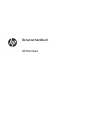 1
1
-
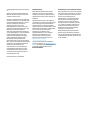 2
2
-
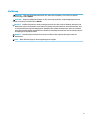 3
3
-
 4
4
-
 5
5
-
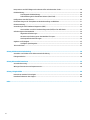 6
6
-
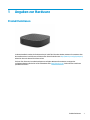 7
7
-
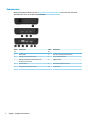 8
8
-
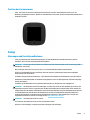 9
9
-
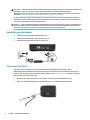 10
10
-
 11
11
-
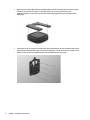 12
12
-
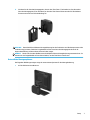 13
13
-
 14
14
-
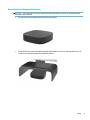 15
15
-
 16
16
-
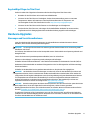 17
17
-
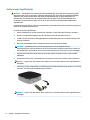 18
18
-
 19
19
-
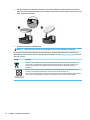 20
20
-
 21
21
-
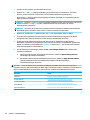 22
22
-
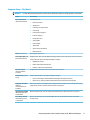 23
23
-
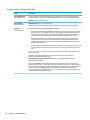 24
24
-
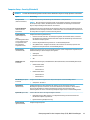 25
25
-
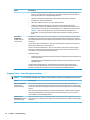 26
26
-
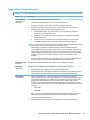 27
27
-
 28
28
-
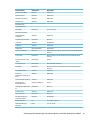 29
29
-
 30
30
-
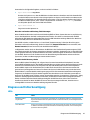 31
31
-
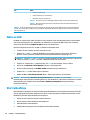 32
32
-
 33
33
-
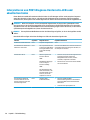 34
34
-
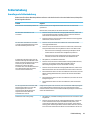 35
35
-
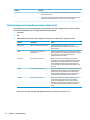 36
36
-
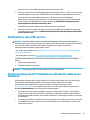 37
37
-
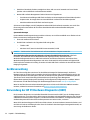 38
38
-
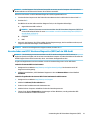 39
39
-
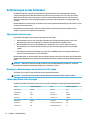 40
40
-
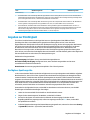 41
41
-
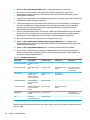 42
42
-
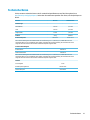 43
43
-
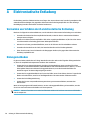 44
44
-
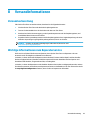 45
45
-
 46
46
-
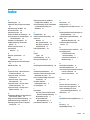 47
47
-
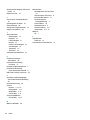 48
48
Verwandte Artikel
-
HP t530 Thin Client series Referenzhandbuch
-
HP t740 Thin Client Referenzhandbuch
-
HP t310 G2 Zero Client Referenzhandbuch
-
HP t540 Thin Client Benutzerhandbuch
-
HP t730 Thin Client Referenzhandbuch
-
HP t630 Thin Client Referenzhandbuch
-
HP t640 Thin Client Benutzerhandbuch
-
HP t640 Thin Client Benutzerhandbuch
-
HP t420 Thin Client Referenzhandbuch
-
HP t638 Thin Client Benutzerhandbuch